概要
WebサーバソフトウェアのApacheをLinux環境へインストールします。
Apacheインストール
Apacheとは?
世界で最も有名な”Webサーバソフトウェア“の一つです。
WebサーバソフトウェアはクライアントからHTTPリクエストを受け付ける。
リクエストに応じてPHPなどのスクリプト言語を実行処理して実行結果をクライアントへ応答する。
HTTP
“HyperText Transfer Protocol“の略称でメッセージデータをクライアントとサーバで送受信する為の通信プロトコル(手順、規約)です。
ソフトウェアパッケージの確認 “httpd“
apacheのパッケージを確認します。
sudo dnf module list httpd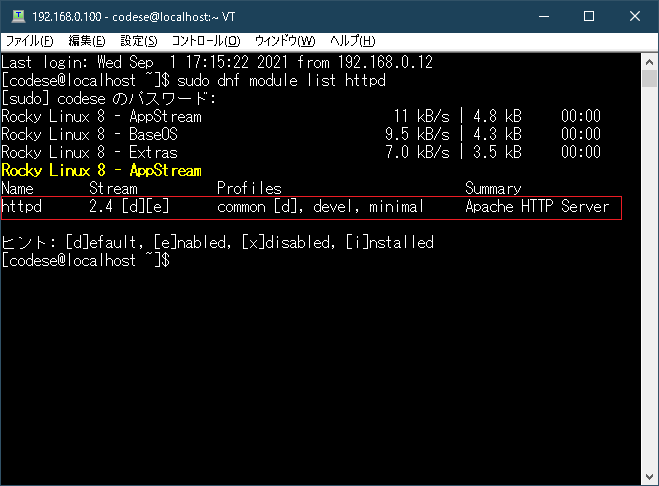
ソフトウェアパッケージのインストール
デフォルトのv2.4をインストールします。
sudo dnf -y install httpdインストール後の確認
httpd -v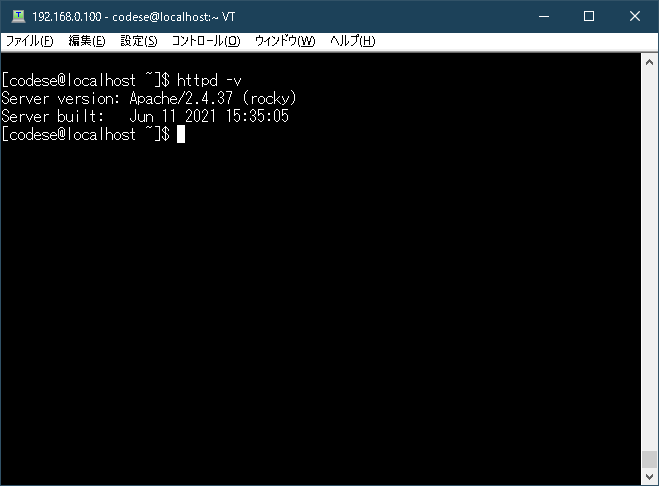
Apache起動
Apacheの起動には”systemctl”コマンドを使用します。
systemctl
systemd(システム管理デーモン)を操作するコマンド。
サービスの起動、停止、状態確認を実行する。
systemctl コマンド {ユニット名}.service| コマンド | 処理 | 例 |
| status | 状態確認 | systemctl status httpd |
| start | サービス開始 | systemctl start httpd |
| restart | サービス再起動 | systemctl restart httpd |
| stop | サービス終了 | systemctl stop httpd |
| enable | サービス自動起動 | systemctl enable httpd |
| disable | サービス自動起動停止 | systemctl disable httpd |
サービス自動起動のコマンドを実行します。
sudo systemctl enable --now httpd状態を確認します。
systemctl status httpd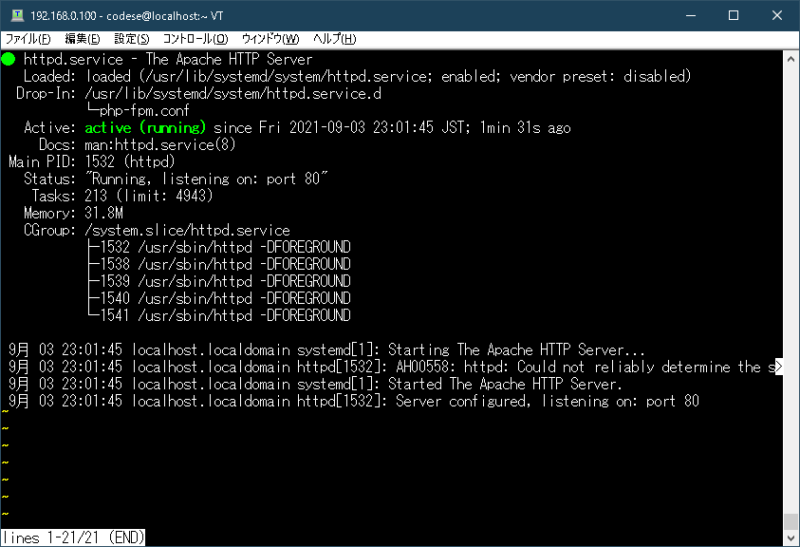
firewallの設定を変更
外部からのhttpsリクエストを受け付けるポートを開放する。
sudo firewall-cmd --zone=public --add-service=http --permanentfirewallを再起動
sudo firewall-cmd --reloadfirewallの確認
sudo systemctl status firewalld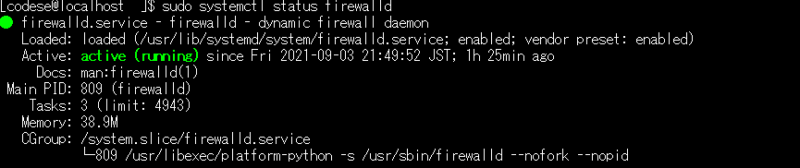
Webサーバへアクセス
ホストOSのウェブブラウザー(Edge,chrome)などからWebサーバへアクセスする。
http://{WebサーバIP}:80/WebサーバのIPが”192.168.0.100″の場合は以下となる。
http://192.168.0.100:80/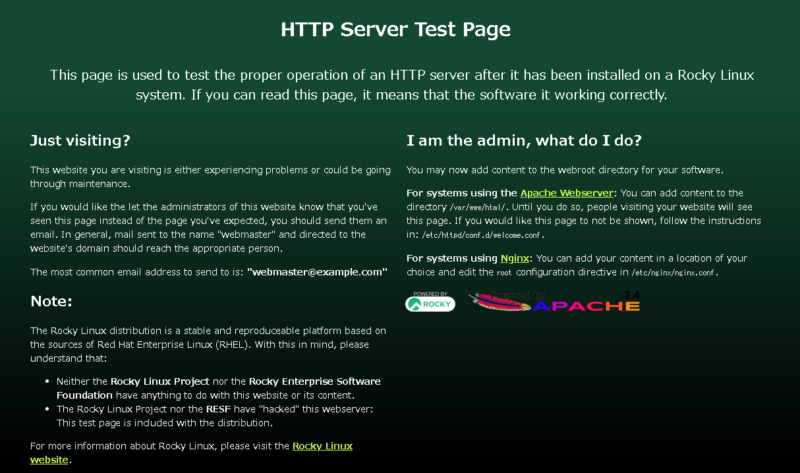
無事にApacheがインストールされました。


